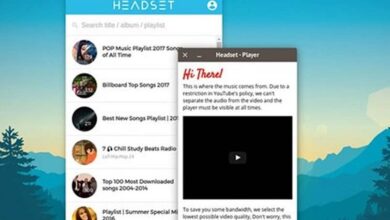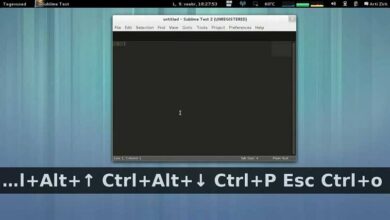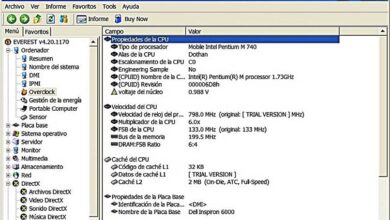Come creare un'unità USB persistente in Ubuntu usando mkusb - Facile e veloce

Ubuntu è un sistema operativo open source abbastanza versatile che ti offre molti strumenti da cui puoi sfruttare appieno. Strumenti su cui puoi contare a portata di mano conoscenza delle previsioni del tempo a tutti i tipi di estensioni e programmi di ufficio o di pianificazione.
Grazie al fatto che questo sistema è uno dei più sicuri e personalizzabili, non dovrai preoccuparti dell'infezione da virus. Poiché i virus sono normalmente programmati per attaccare altri sistemi operativi più vulnerabili. Tuttavia, puoi installa Comodo per Linux per una maggiore protezione. Ma non è tutto, puoi anche creare un chiavetta USB persistente con Ubuntu, in questo articolo ti guideremo.
Cosa fa un programma di installazione USB permanente?

Queste unità USB Unix, come l'Installer USB universale, consentono di creare i file necessari per l'avvio da una partizione. Questa stessa partizione è formattato con FAT32 e a causa delle limitazioni dello stesso FAT32, la dimensione del file ha una dimensione massima di 4G.
Ora, se desideri uno spazio di archiviazione più persistente, puoi sostituirlo con una partizione il cui limite di archiviazione sarà lo stesso della memoria USB che stai utilizzando in quel momento.
È possibile utilizzare il gestore delle partizioni GParted in cui è possibile modificare la dimensione della partizione FAT32 e quindi avere più spazio per una nuova. partizione EXT4 più grande per sfruttare più spazio di archiviazione.
Il file persistente che hai può essere cancellato e quando riaccendi il computer, il sistema operativo Ubuntu selezionerà automaticamente la partizione persistente con più spazio.
Ma mentre finora tutto sembra andare bene, c'è un leggero svantaggio, Ubuntu stesso non può modificare la propria partizione di avvio attiva, quindi avrà bisogno di un altro sistema Ubuntu per raggiungere questo obiettivo. Puoi usare un secondo dispositivo USB contenente Ubuntu Live. Ti mostreremo i passaggi di seguito.
Come creare un'unità USB permanente in Ubuntu?

Questa volta useremo la versione a 32 bit di Ubuntu 13.10, se non lo sai qual è la versione del tuo sistema Ubuntu, puoi farlo facilmente, d'altra parte, per creare un'unità USB persistente devi seguire i seguenti passaggi:
- Il primo passo è installare Ubuntu su due dispositivi USB ed eseguire una piccola configurazione su di essi in modo che entrambi abbiano una memoria persistente di almeno 100 MB.
- Devi aprire o eseguire Ubuntu da una delle unità e l'altra tenerla disconnessa.
- Devi cercare l'opzione Editor di partizioni GParted in Ubuntu Dash e aprilo. È installato di default in 13.10
- Questo è quando devi inserire l'altro dispositivo USB e dopo pochi secondi aggiornarlo in GParted, che puoi aprire usando Ctrl + R. Quando lo fai dovresti vedere un nuovo dispositivo aggiunto all'elenco. È necessario verificare che la dimensione dello stesso corrisponda a quella della propria unità USB e selezionarla.
- Ora devi controllare il punto di montaggio (/media/ubuntu/UUI)
- Ora devi aprire la finestra del terminale usando il comando Ctrl + Alt + T e rimuovi i file persistenti usando il seguente comando: rm -v / media / ubuntu / UUI / casper-rw
- Aggiorna GParted e verifica le modifiche apportate in Usato
- Ora posiziona il cursore sulla partizione e fai clic con il pulsante destro del mouse e seleziona l'opzione di smontaggio. Se hai seguito esattamente i passaggi, noterai che il punto di montaggio non si riflette più sullo schermo.
- Fare nuovamente clic con il tasto destro sulla partizione, ma questa volta selezionare l'opzione Ridimensiona / Sposta e vedrai la partizione assegnata.
- È il momento di creare una nuova partizione per l'archiviazione persistente e scegliere la partizione che non è stata assegnata e fare clic con il tasto destro del mouse e selezionare l'opzione Nuova.
- Ora scegli il file system ext4 dove etichetterai casper-rw e fai clic su aggiungi.
- Verifica che tutte le impostazioni siano corrette e una volta fatto premi il pulsante verde per controllare e applicare tutte le operazioni in sospeso.
- Ora il penultimo passaggio è spegnere Ubuntu e rimuovere il primo dispositivo USB e riavviare dal secondo dispositivo USB
- Infine, apri un terminale con il comando Ctrl + Alt + T e digita il seguente comando: df. –H e verificare che la dimensione disponibile corrisponda alla partizione persistente creata.